Les outils de réunion en ligne permettent tous aux utilisateurs de passer des appels audio et/ou vidéo. C’est devenu une fonctionnalité de base, mais de nombreux outils reconnaissent que les utilisateurs mai doivent également partager leur écran ou présenter un diaporama. La présentation est légèrement différente du partage d’écran en ce sens que le présentateur doit pouvoir voir la présentation qu’il présente et la réunion mai il faut passer en arrière-plan.

Table des matières
Présenter sur Google Meet
Il existe deux façons de présenter sur Google Meet ; le partage d’écran ou la fonctionnalité actuelle. La fonctionnalité de présentation vous permet de présenter à partir de Google Slides. Il mettra la réunion en arrière-plan et vous permettra de présenter facilement.
L’option de partage d’écran vous permettra de présenter un fichier à partir du bureau, mais vous basculerez entre la réunion et le fichier. Cela rend l’expérience de présentation beaucoup moins pratique.
Présenter sur Google Meet – Google Slides
Avant de pouvoir présenter sur Google Meet à l’aide de Google Slides, vous devez vous assurer d’avoir effectué les opérations suivantes.
Vous utilisez Chrome pour rejoindre la réunion.
Votre présentation a été téléchargée sur Google Slides.
Assurez-vous que la présentation s’affiche correctement dans Google Slides.
Ouvrez la présentation dans un onglet séparé.
Vous êtes maintenant prêt à commencer à présenter sur Google Meet. Vous pouvez présenter la seconde où vous rejoignez une réunion, mais nous ne recommandons pas l’approche.
Rejoignez une réunion Google Meet.
Cliquez sur le bouton Partager l’écran.
Sélectionnez Présenter dans le menu.
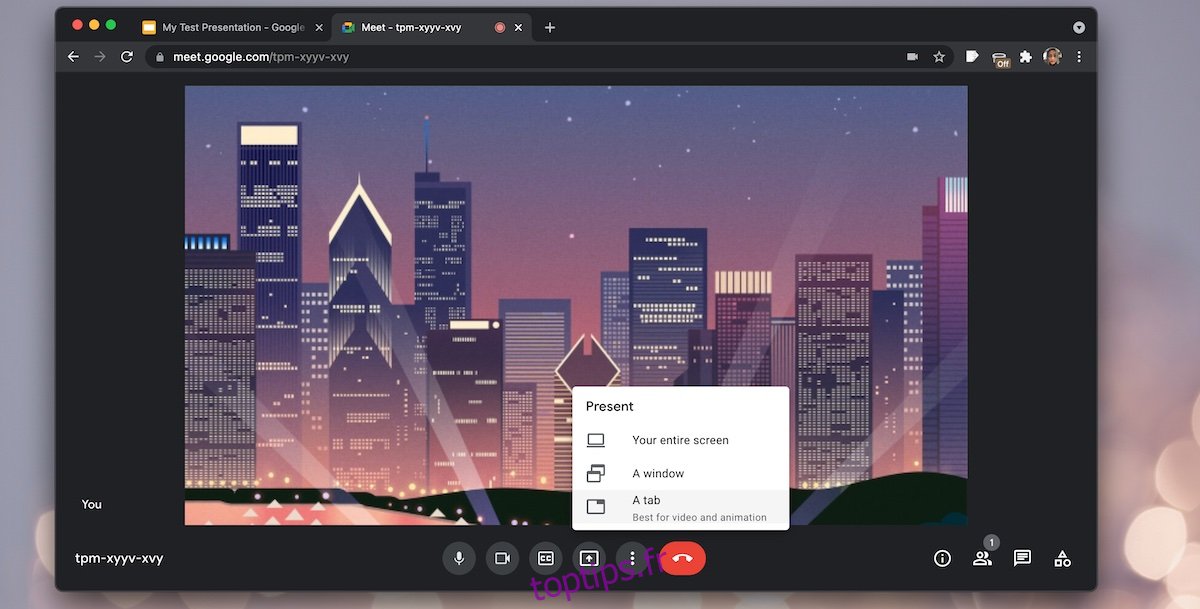
Sélectionnez l’onglet Google Slides dans lequel la présentation est ouverte.
Une fois que vous êtes passé à l’onglet Présentation, cliquez sur Présenter en haut à droite.
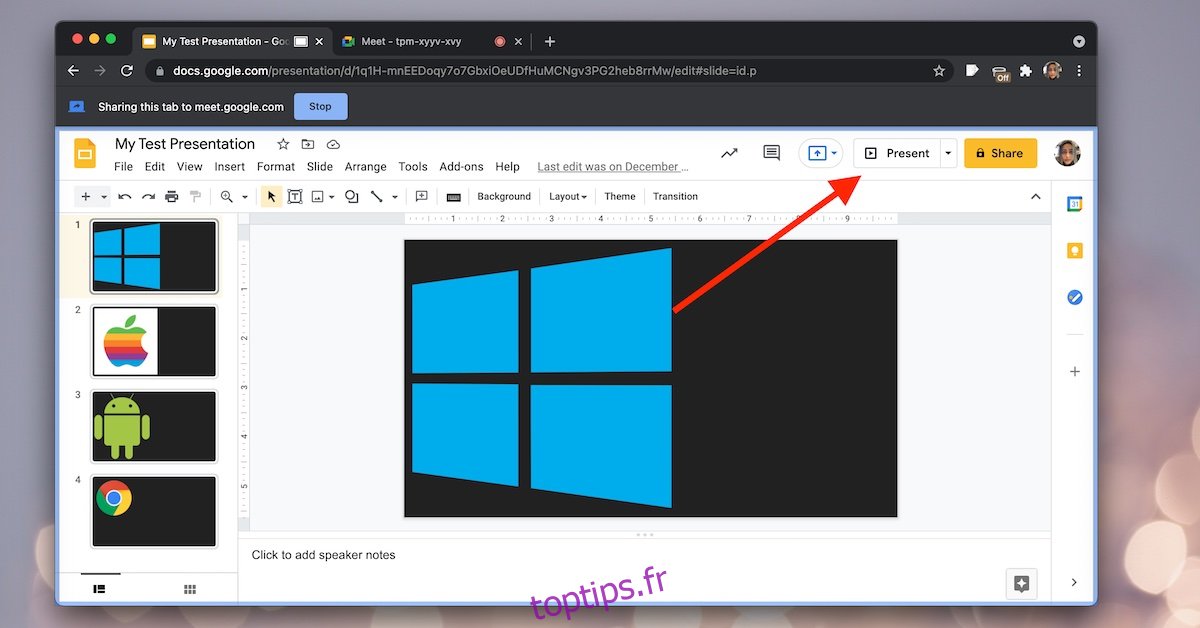
Présenter sur Google Meet – Partage d’écran
Vous pouvez partager une présentation (PPTX ou KEY) depuis le bureau.
Ouvrez le fichier de présentation que vous souhaitez présenter.
Rejoignez une réunion Google Meet.
Cliquez sur le bouton Partager l’écran en bas.
Sélectionnez l’option de fenêtre dans le menu.
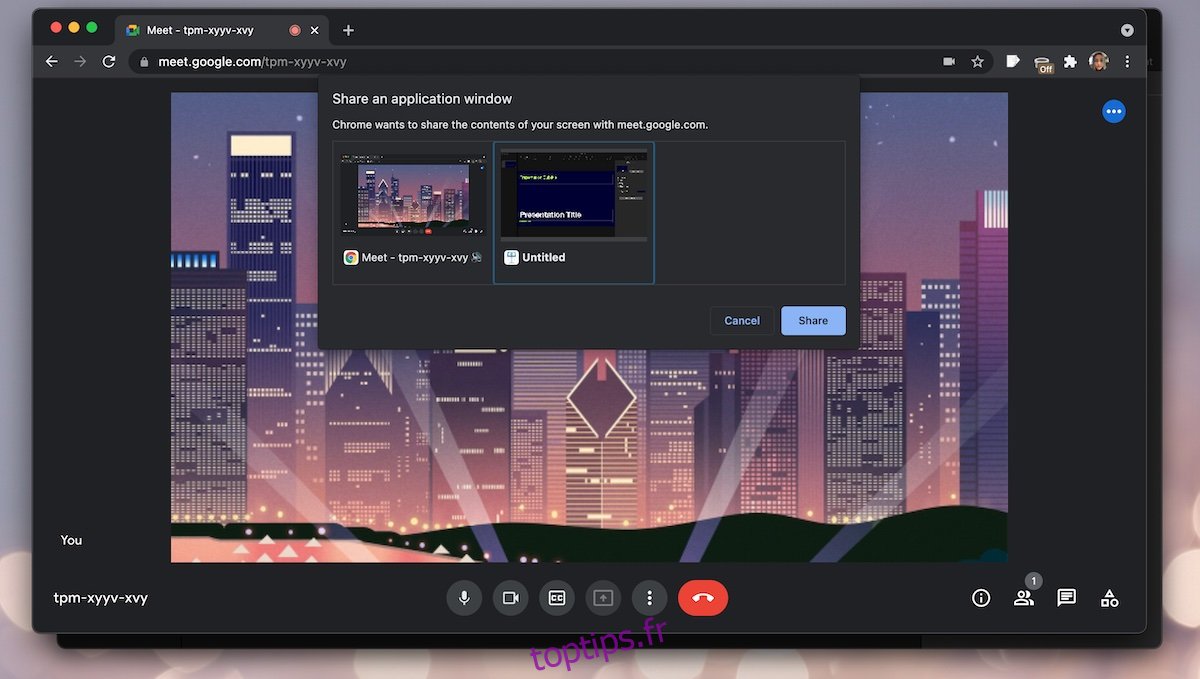
Sélectionnez la fenêtre de l’application/du fichier.
Passez en plein écran dans le fichier.
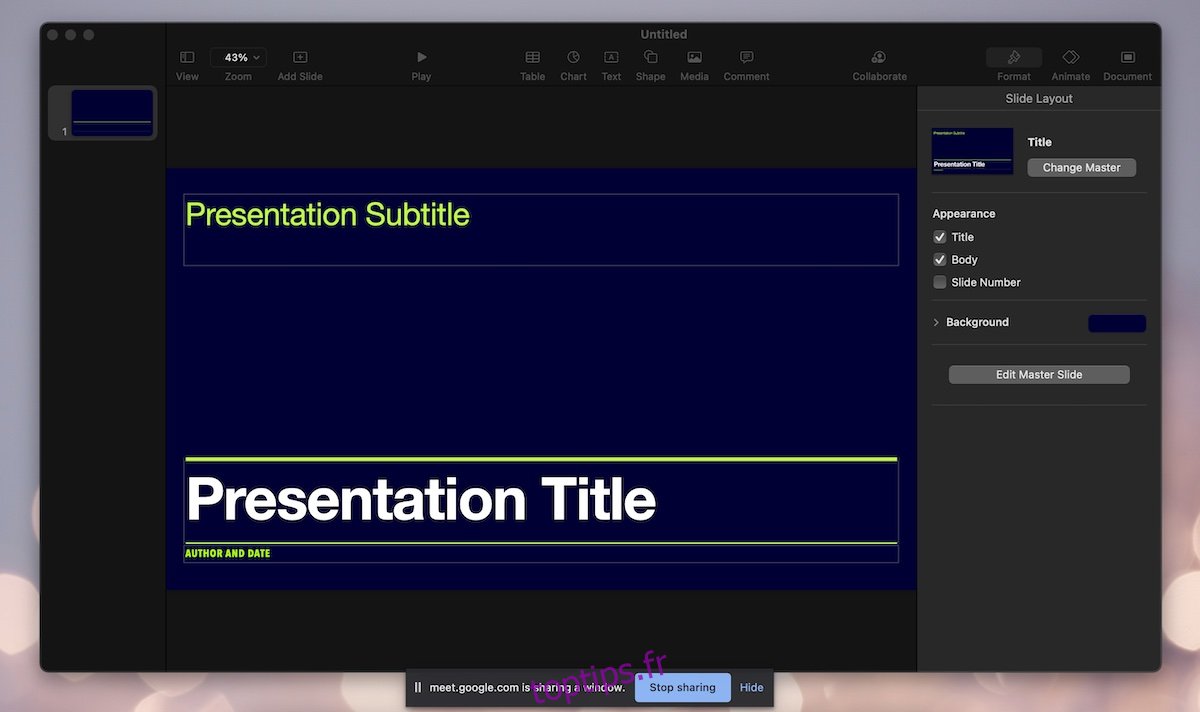
Conclusion
Google Meet a la possibilité de présenter des fichiers, mais cela ne fonctionne bien que si vous utilisez Chrome et Google Slides. Google Slides pourra importer la plupart des formats de présentation (PDF, PPT, PPTX et KEY). Ainsi, même si la fonction de présentation n’est pas aussi flexible, vous pourrez l’utiliser pour la plupart des types de fichiers. Tout ce que vous avez à faire est de vous rappeler de télécharger le fichier avant le début de la réunion. Quant aux applications mobiles Google Meet, la présentation n’est pas possible. Le partage d’écran fonctionne dans les applications mobiles, mais vous présenterez l’écran de votre appareil ou une autre application que vous avez ouverte.

